笔记本无法连接手机热点的解决指南
在数字化时代,无线网络的普及使得我们几乎可以在任何地点、任何时间接入互联网,有时我们可能会遇到一些棘手的问题,比如笔记本无法连接手机热点,这种情况可能由多种原因引起,包括硬件问题、软件冲突、配置错误等,本文将详细探讨这一问题,并提供一系列解决方案,帮助您快速恢复网络连接。
检查手机热点设置
确保您的手机热点功能已开启,并且设置正确,以下是常见的检查步骤:
- 开启热点:在手机设置中找到“个人热点”或“移动热点”选项,并确保其处于开启状态。
- 选择网络名称(SSID):确保您输入的无线网络名称(SSID)与笔记本中尝试连接的名称一致。
- 密码保护:如果启用了密码保护,请确保在笔记本上输入的密码完全正确。
- 频段选择:部分设备可能只支持2.4GHz或5GHz频段,如果您的手机只支持其中一种频段,请确保笔记本也选择相应的频段进行连接。
检查笔记本无线功能
我们需要确认笔记本的无线功能是否正常工作:
- 无线开关:检查笔记本上是否有物理无线开关(通常位于键盘上方或侧面),确保它已打开。
- 无线适配器:通过设备管理器检查无线适配器是否正常工作,右键点击“此电脑”或“我的电脑”,选择“管理”,在左侧菜单中选择“设备管理器”,展开“网络适配器”部分,查看是否有任何警告标志或黄色三角形。
- 驱动程序更新:如果无线适配器有黄色三角形标志,可能是驱动程序过时或损坏,您可以通过访问笔记本官方网站下载并安装最新的驱动程序。
排查软件冲突和防火墙设置
有时,某些软件或防火墙设置可能会阻止笔记本连接手机热点:
- 关闭防火墙:暂时关闭防火墙或杀毒软件,尝试连接手机热点,如果成功连接,则说明防火墙或杀毒软件可能阻止了连接,您可以调整防火墙设置,允许特定应用程序访问网络。
- 禁用VPN:如果您正在使用VPN服务,尝试暂时禁用它,然后再次尝试连接手机热点。
- 检查网络管理软件:某些网络管理软件(如NetBalancer)可能会干扰网络连接,确保这些软件没有阻止或限制您的笔记本访问手机热点。
检查IP地址和DNS设置
如果以上步骤均无法解决问题,您可以尝试手动设置IP地址和DNS服务器:
- 打开网络和共享中心:在控制面板中找到“网络和共享中心”,点击“更改适配器设置”。
- 选择无线连接:右键点击您的无线连接图标,选择“属性”。
- 手动设置IP地址:在“Internet协议版本4(TCP/IPv4)”部分,选择“手动设置DNS服务器”并输入首选和备用DNS服务器地址(Google的公共DNS地址为8.8.8.8和8.8.4.4),您也可以尝试将IP地址设置为自动获取(通过勾选“自动获取IP地址”)。
重启设备和路由器
有时简单的重启操作可以解决许多网络问题:
- 重启笔记本:关闭笔记本并等待几秒钟后重新开机,尝试再次连接手机热点。
- 重启路由器:关闭手机热点并等待几秒钟后重新开启,同时确保手机已连接到互联网(通过其他方式如Wi-Fi)。
- 重置网络设置:在笔记本上,您可以尝试重置网络设置(在“网络和共享中心”中选择“更改适配器设置”,然后右键点击您的无线连接图标并选择“禁用”,等待几秒钟后重新启用)。
联系技术支持和寻求专业帮助
如果以上所有步骤均无法解决问题,您可能需要联系技术支持或寻求专业帮助:
- 联系手机制造商:如果问题可能与手机硬件或操作系统有关,您可以联系手机制造商的技术支持部门寻求帮助。
- 联系笔记本制造商:如果问题可能与笔记本硬件或驱动程序有关,您可以联系笔记本制造商的技术支持部门获取更多帮助。
- 寻求专业维修服务:如果以上所有方法均无法解决问题,您可能需要将设备送到专业维修服务中心进行检查和维修。
笔记本无法连接手机热点是一个常见但复杂的问题,可能由多种原因引起,通过按照上述步骤逐一排查和解决问题,您应该能够找到问题的根源并成功恢复网络连接,如果问题仍然存在,请不要犹豫联系技术支持或寻求专业帮助以获取更多指导,希望本文能够帮助您解决这一困扰!
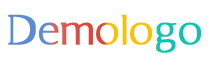






 京公网安备11000000000001号
京公网安备11000000000001号 京ICP备11000001号
京ICP备11000001号
还没有评论,来说两句吧...